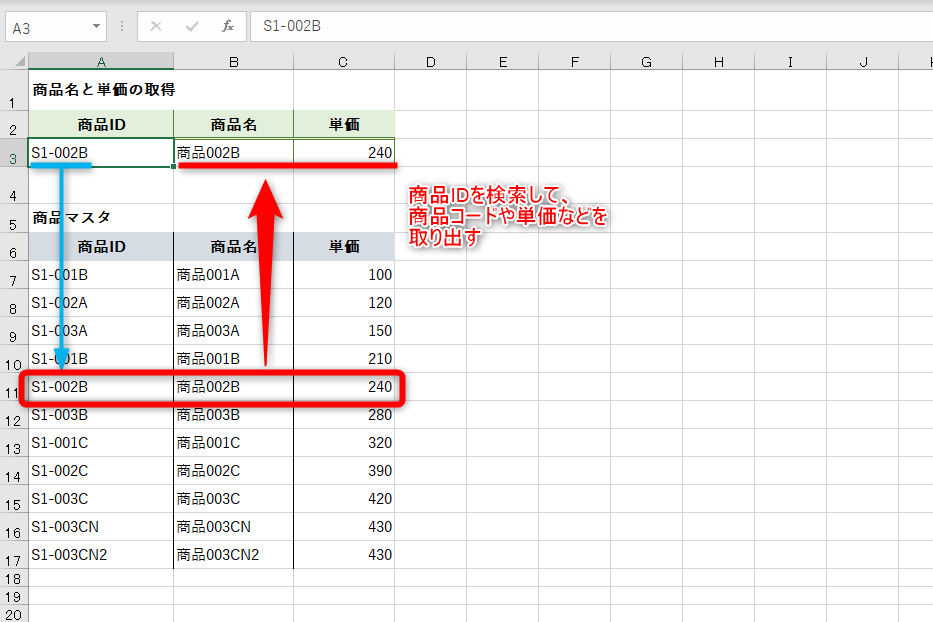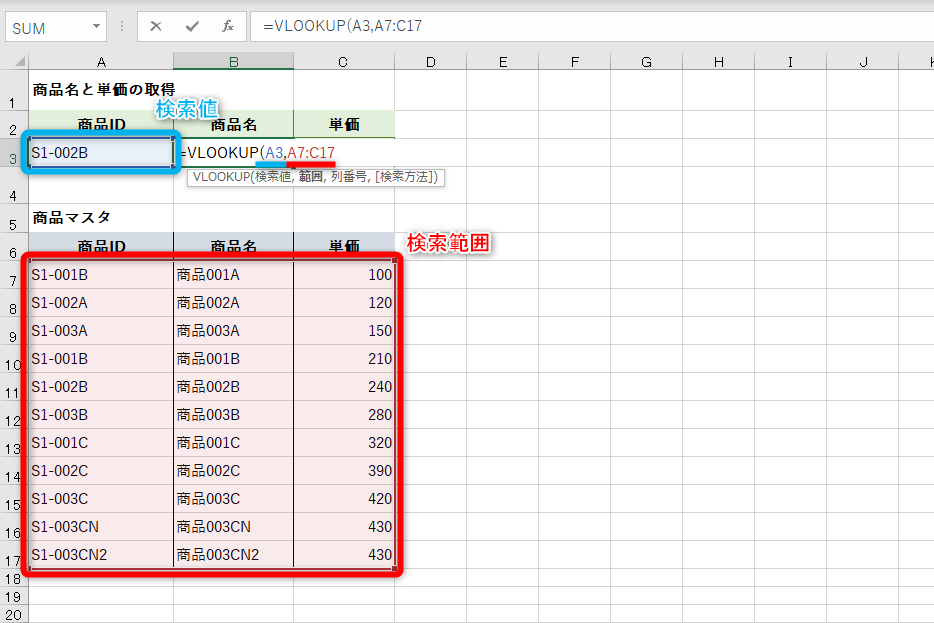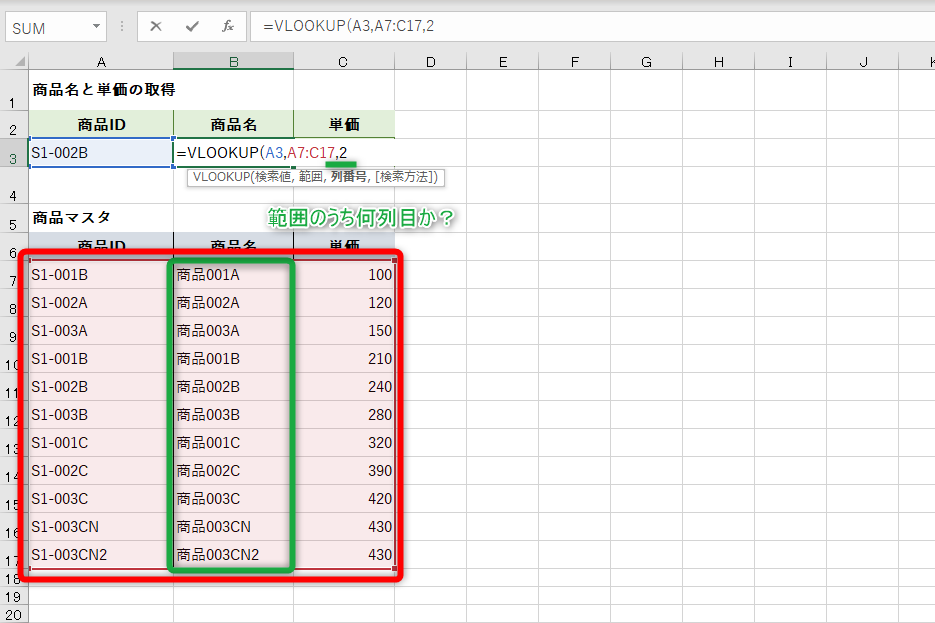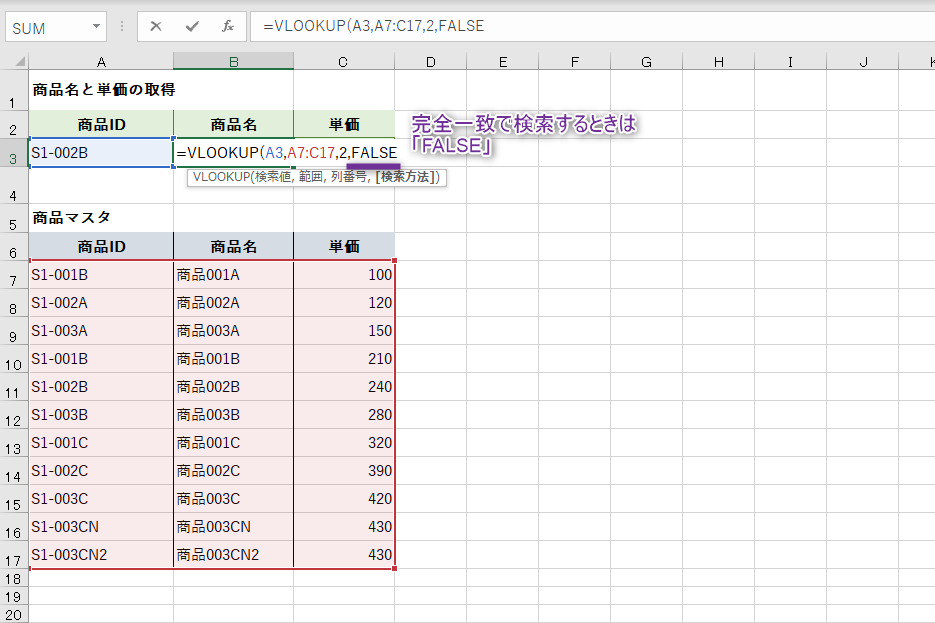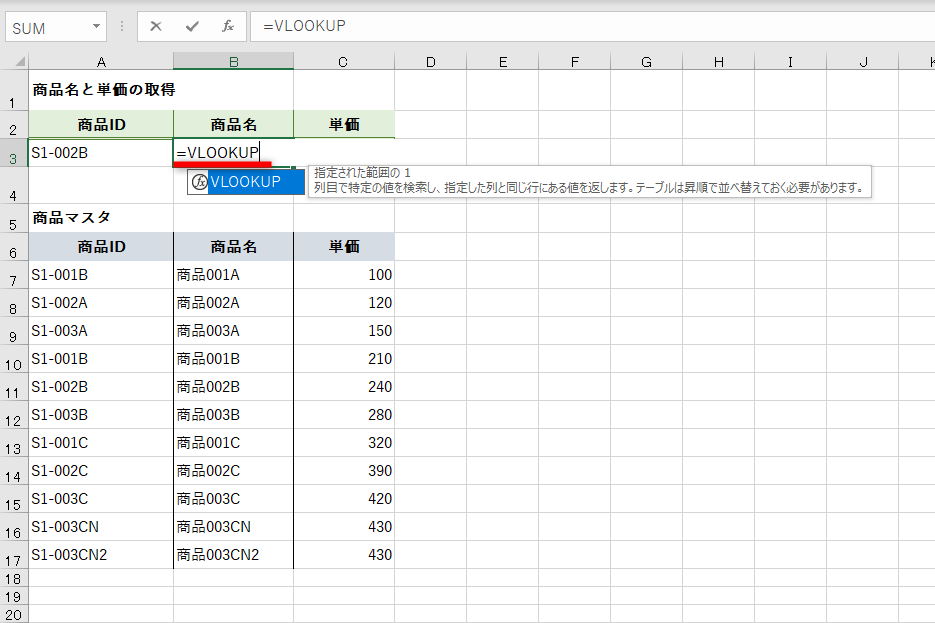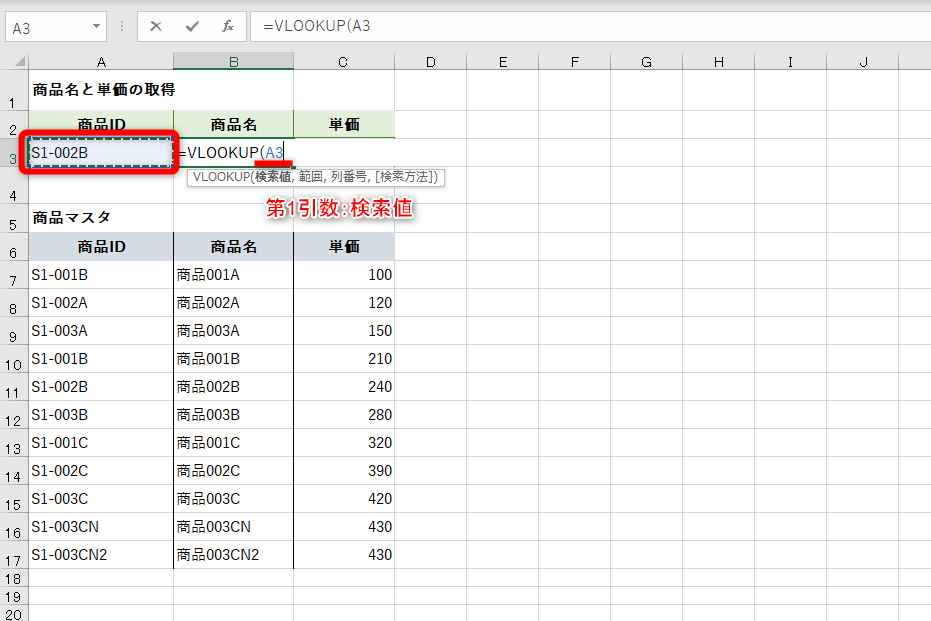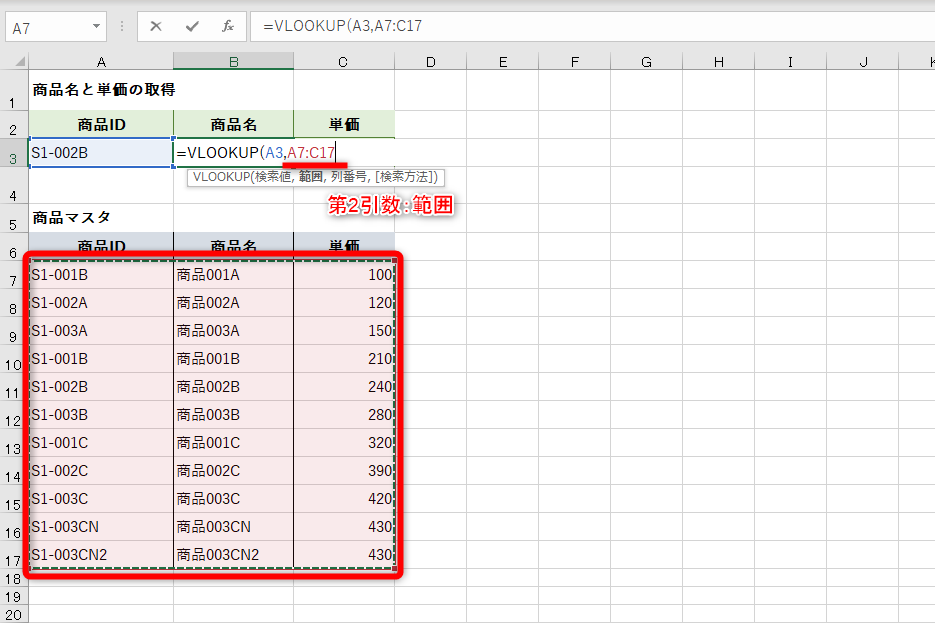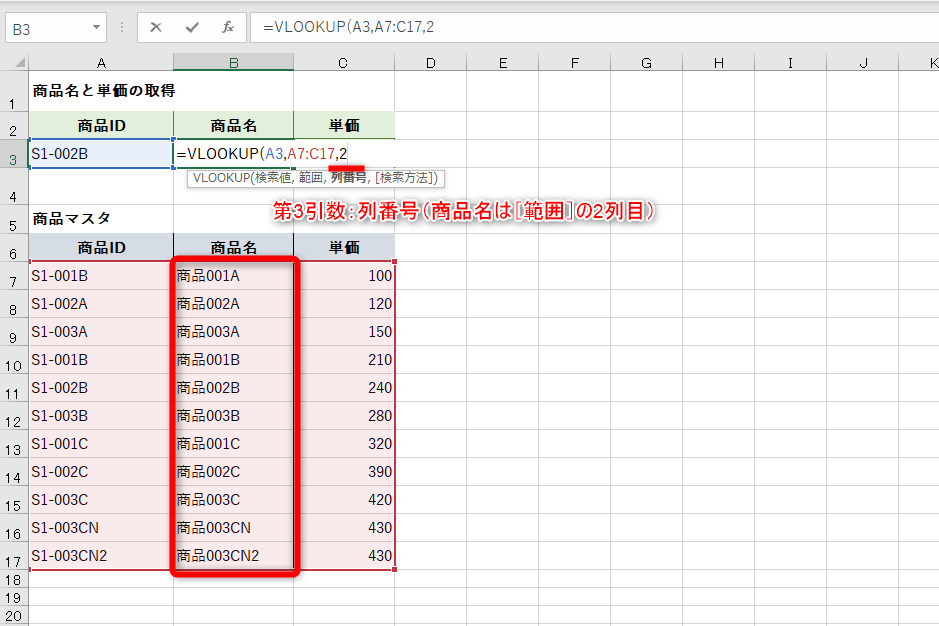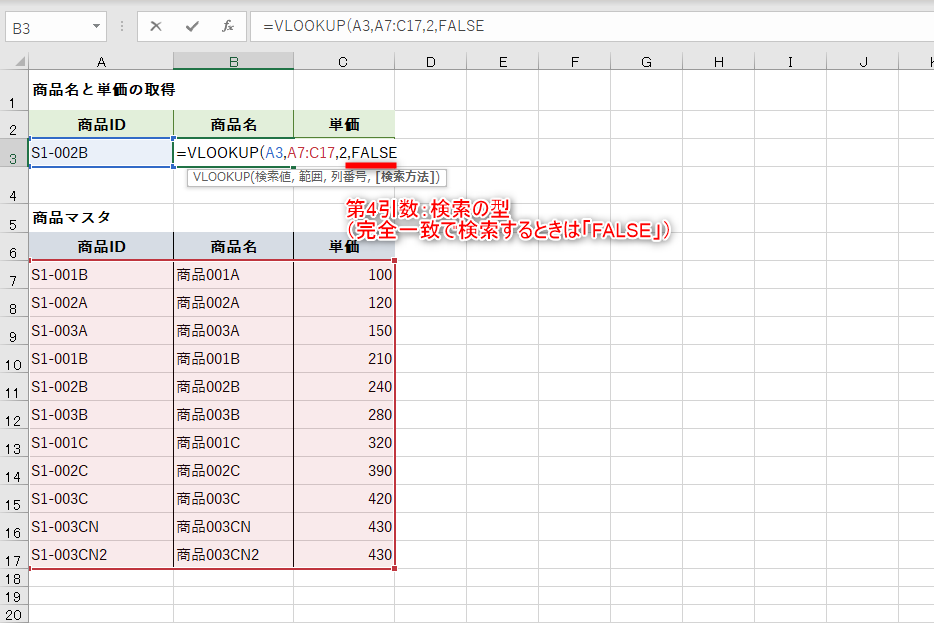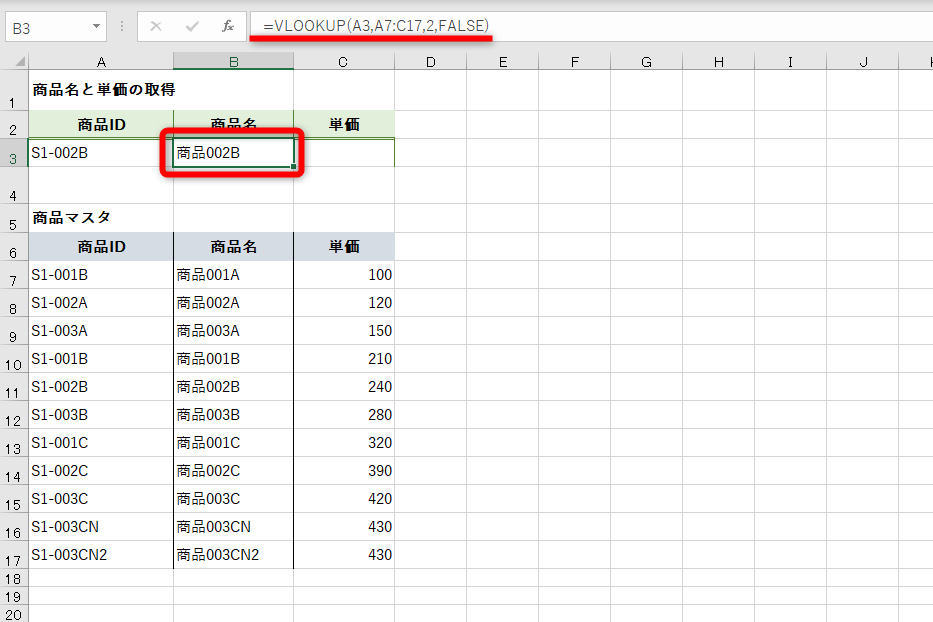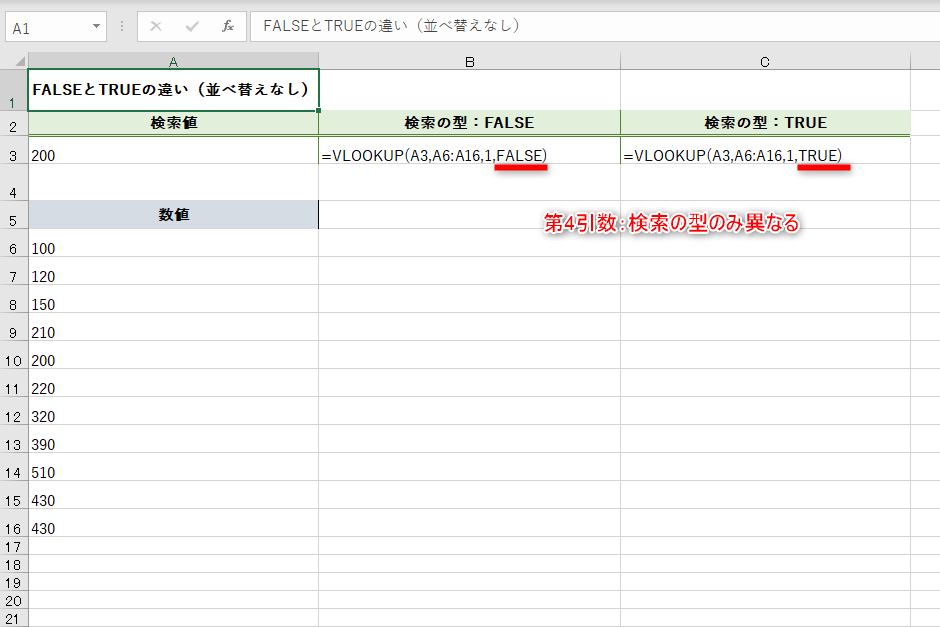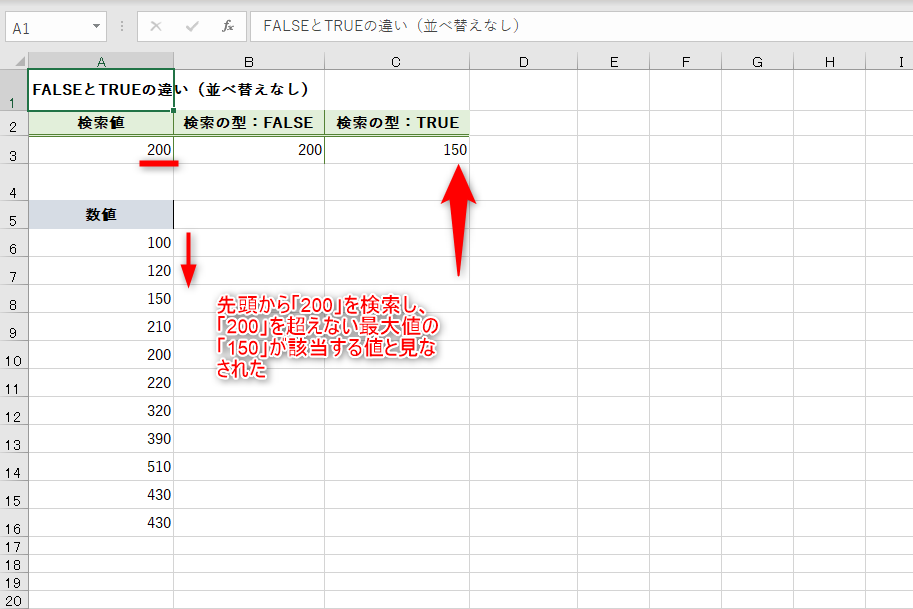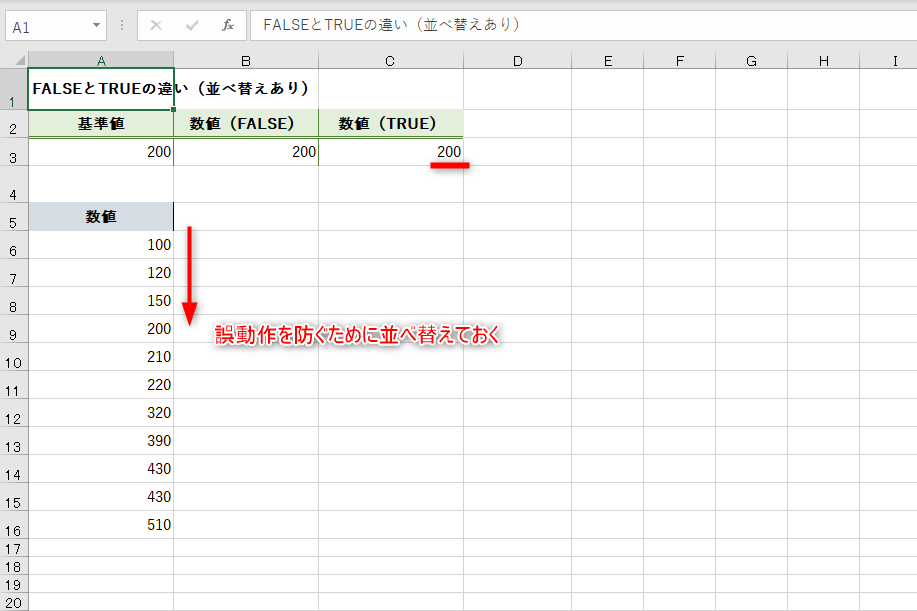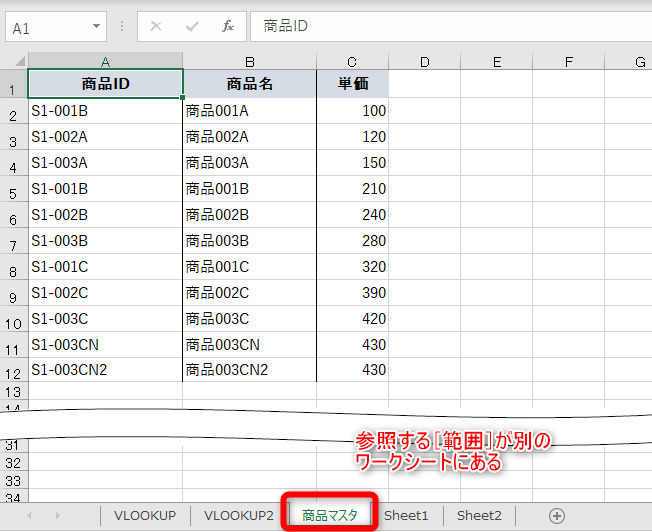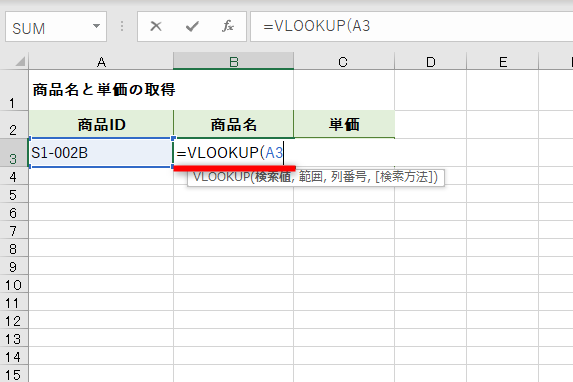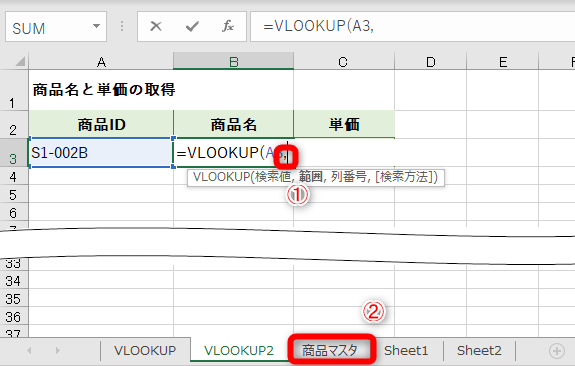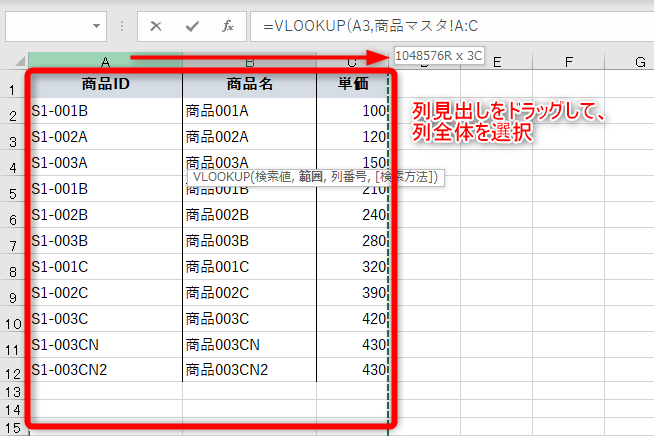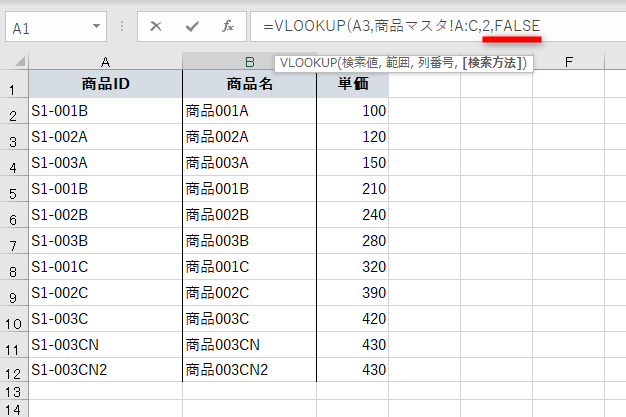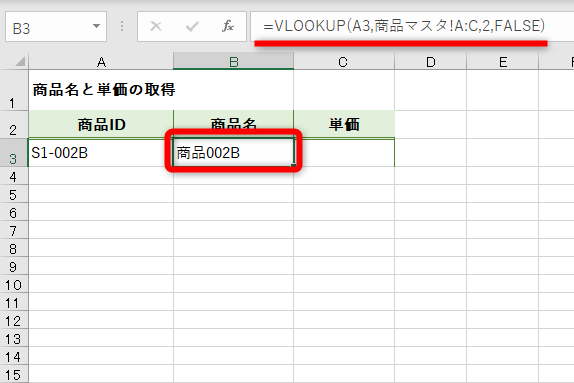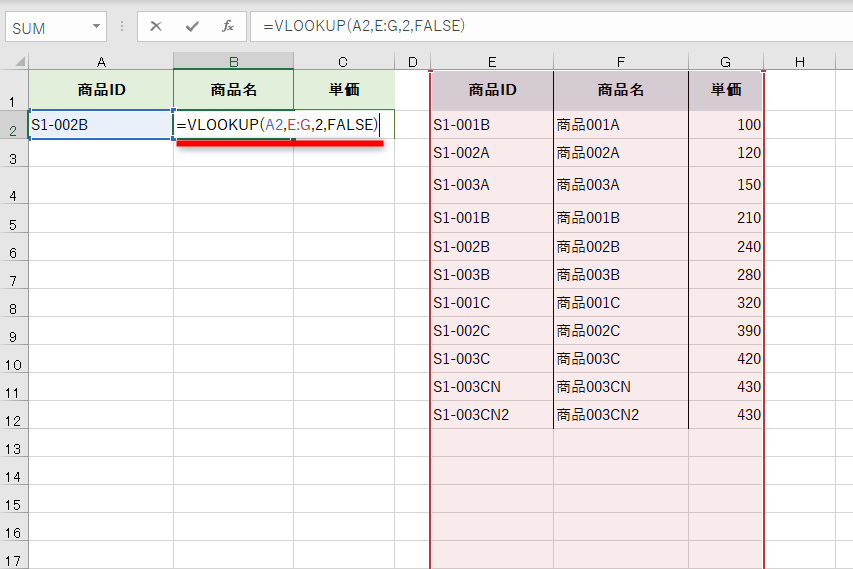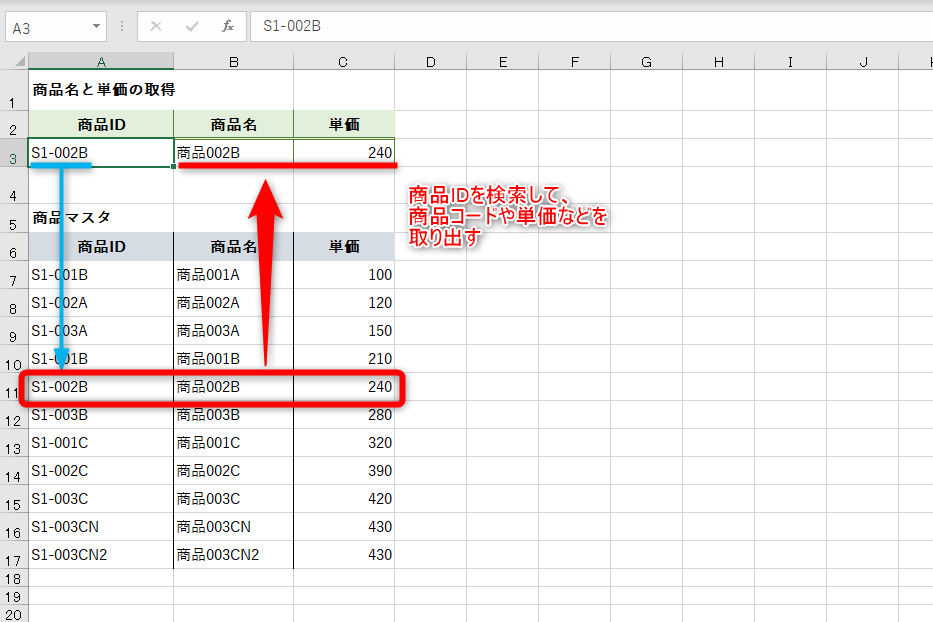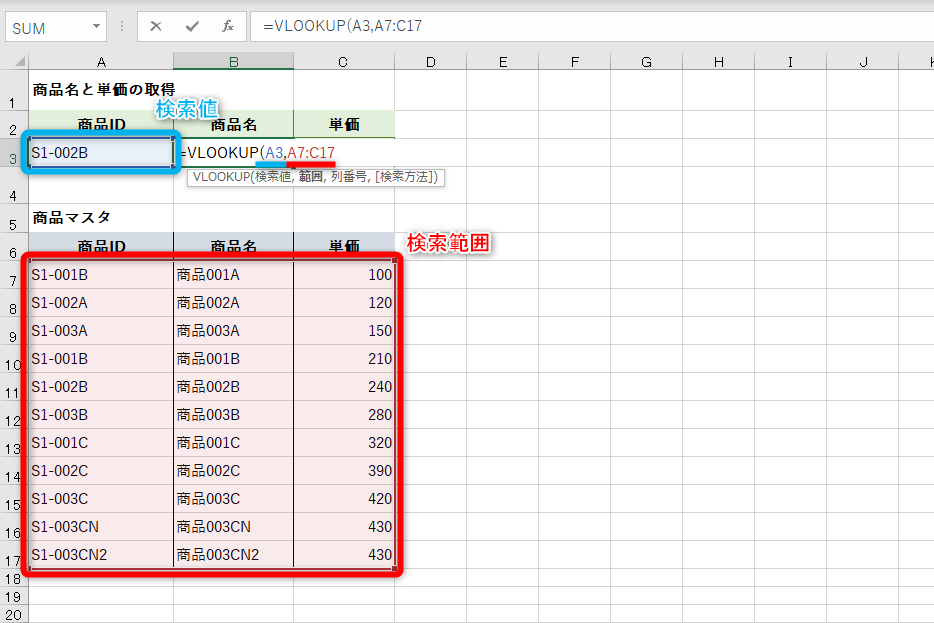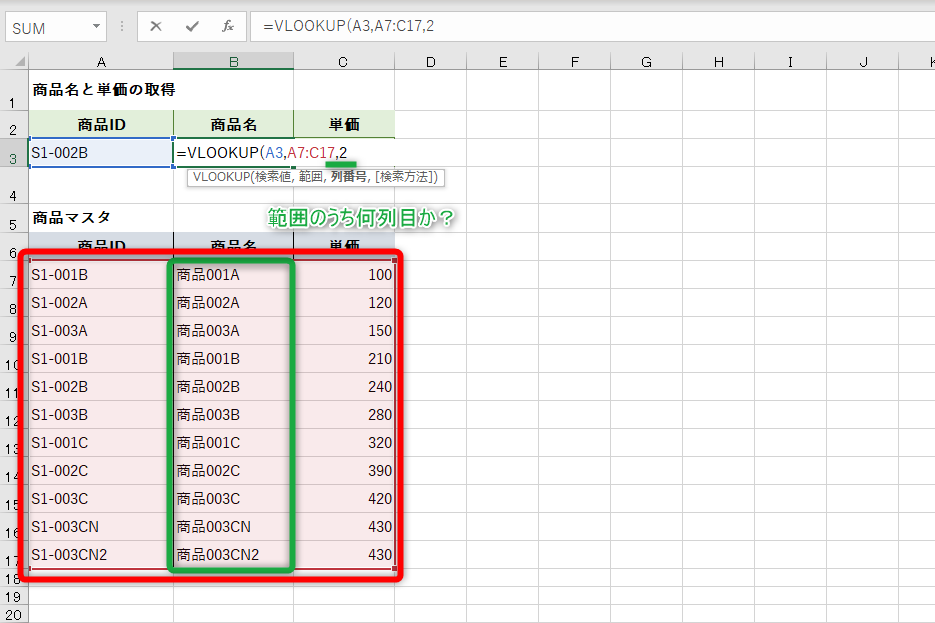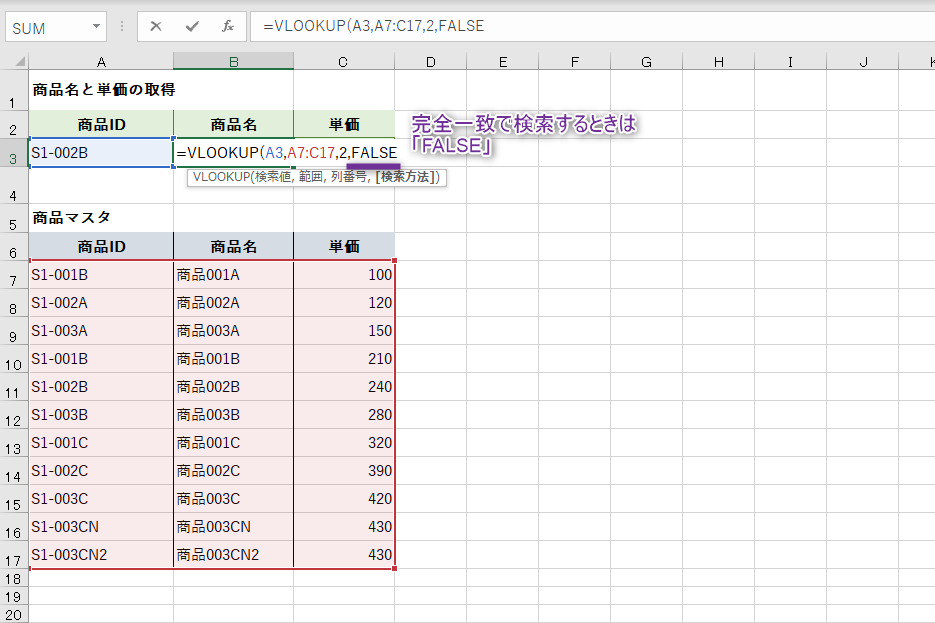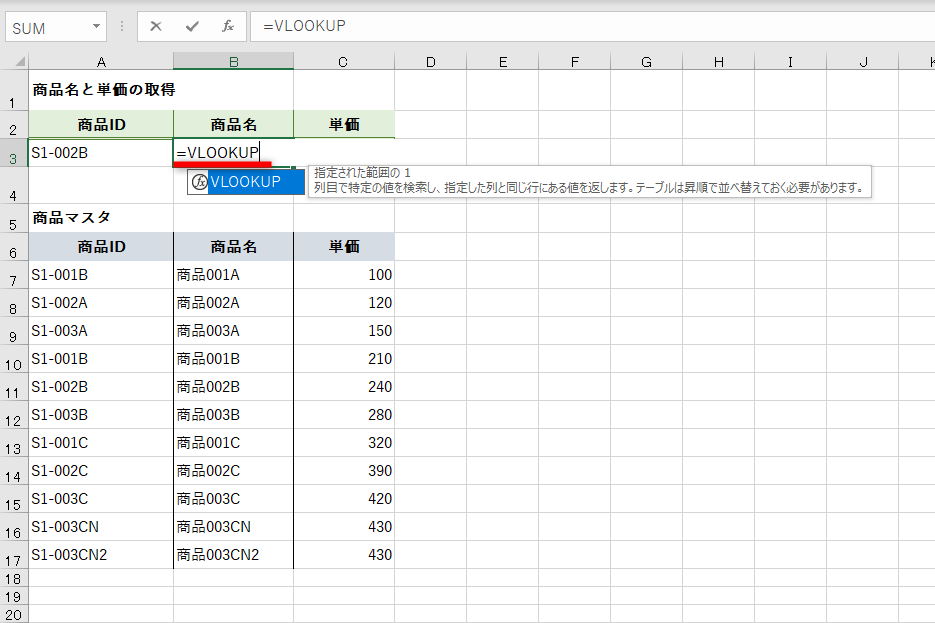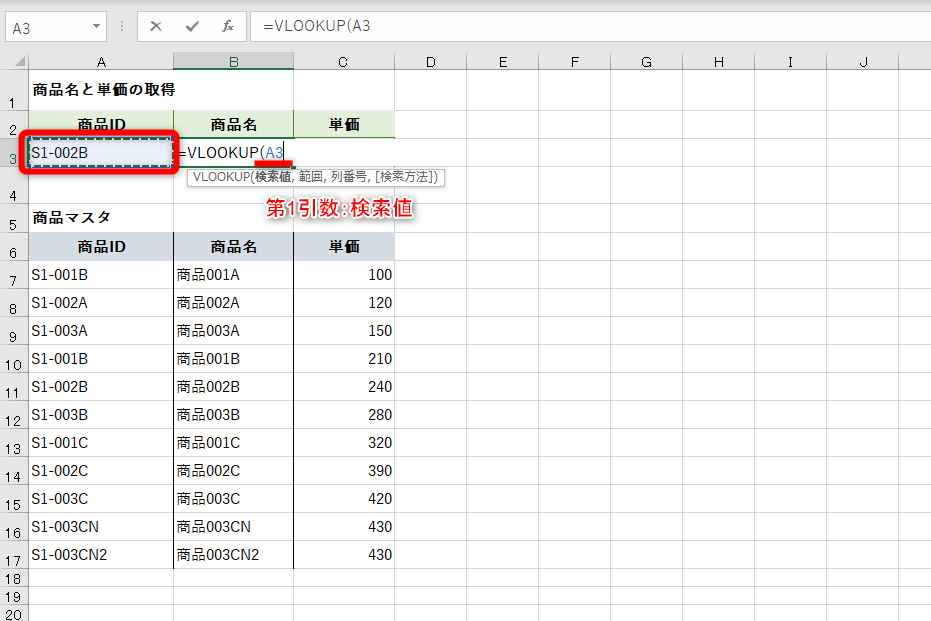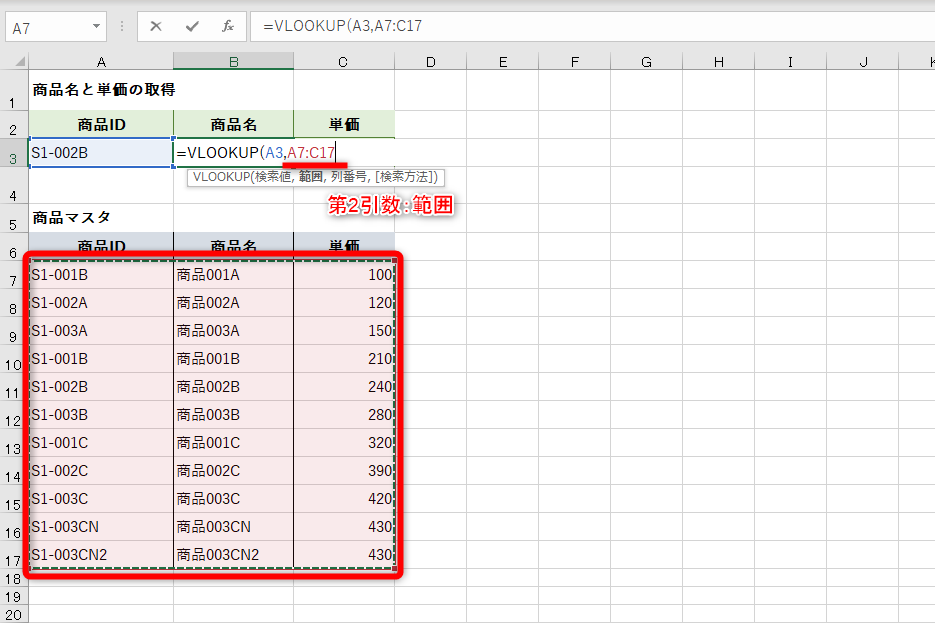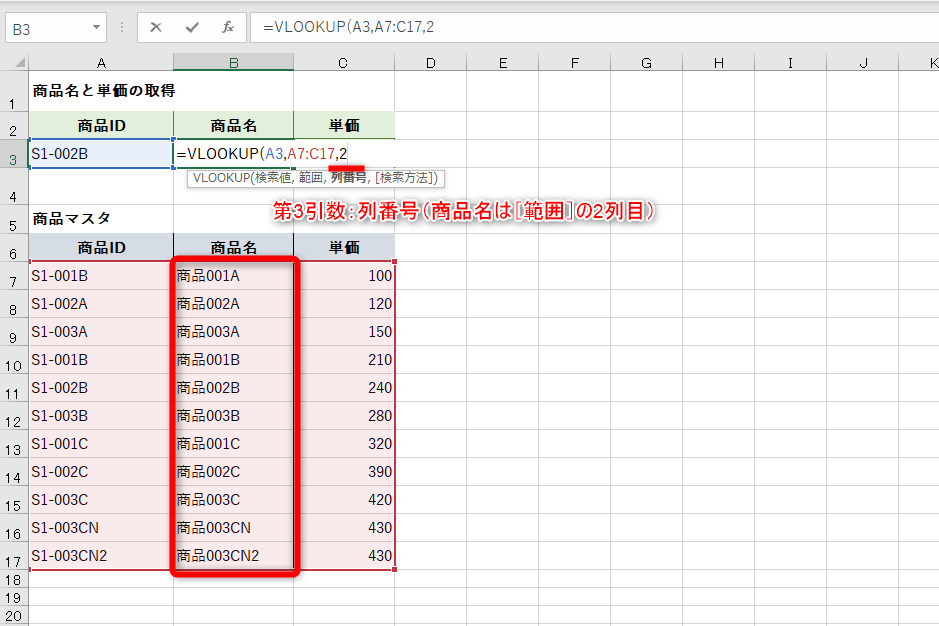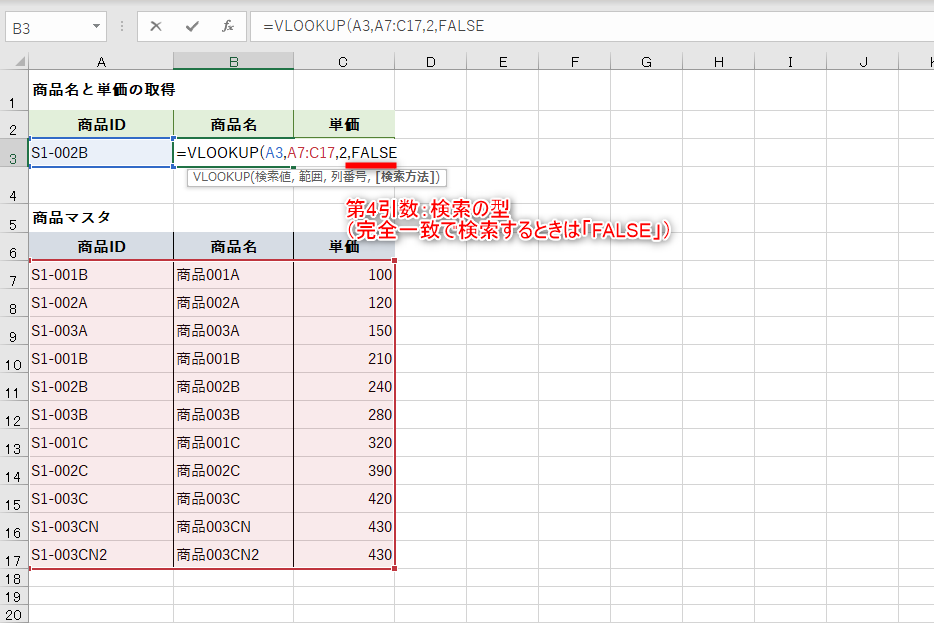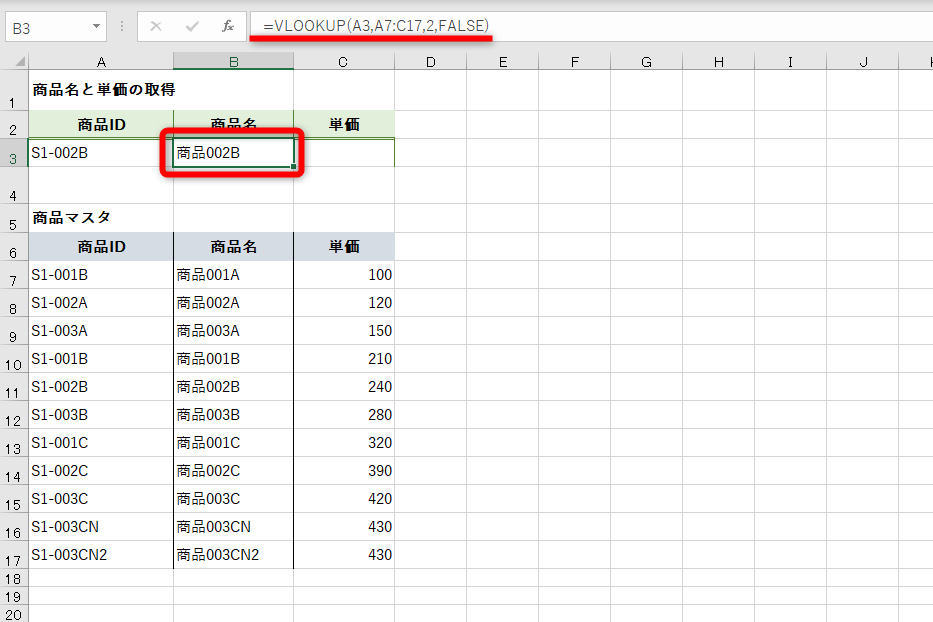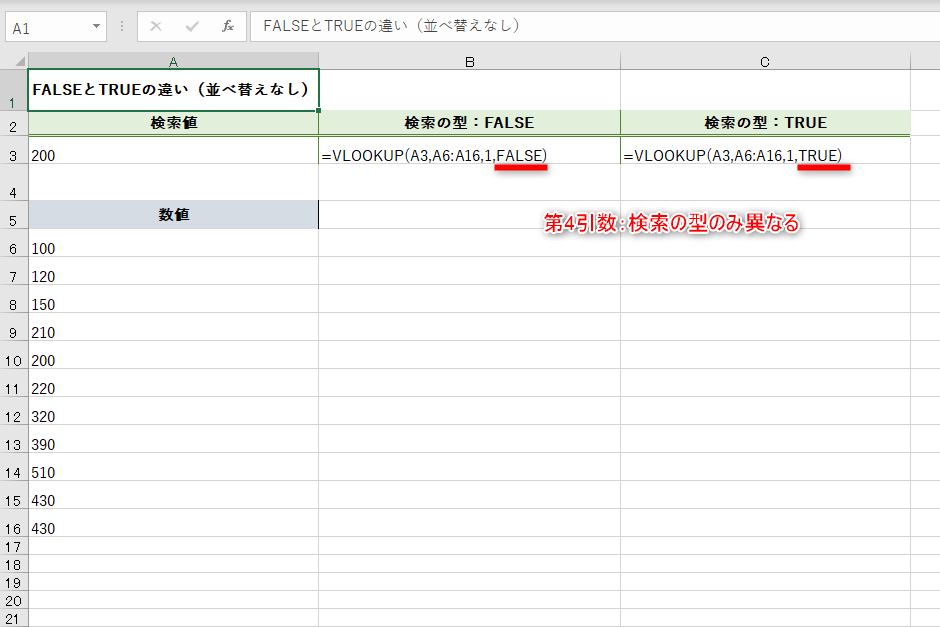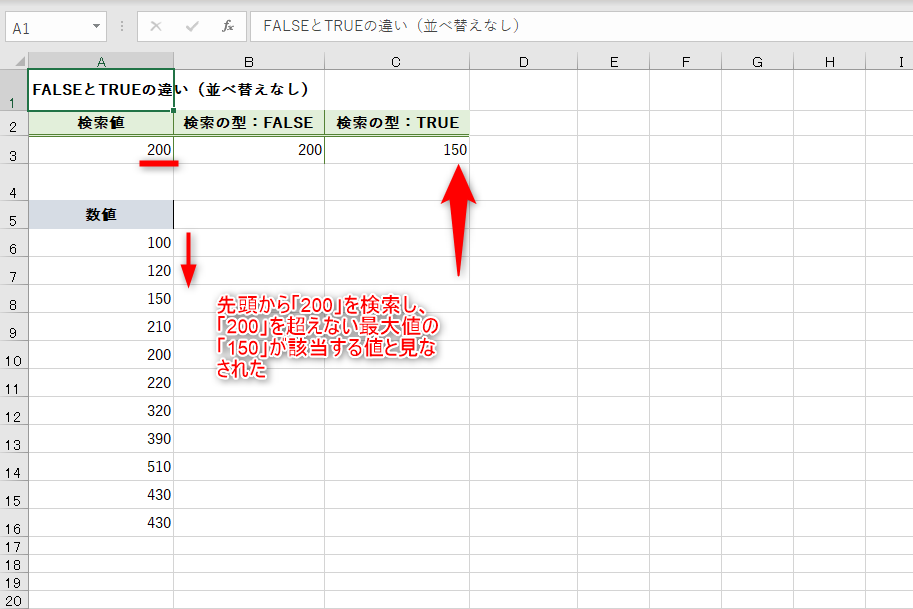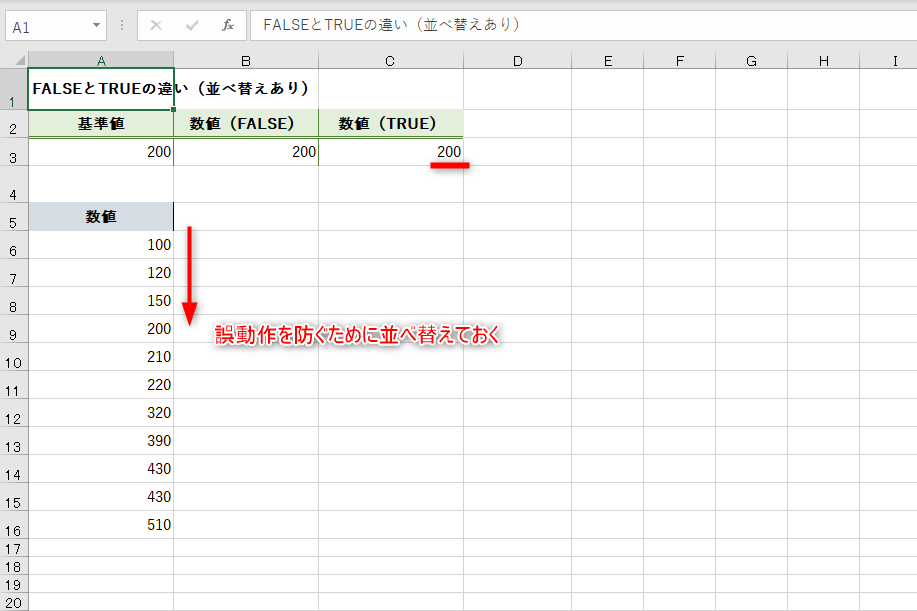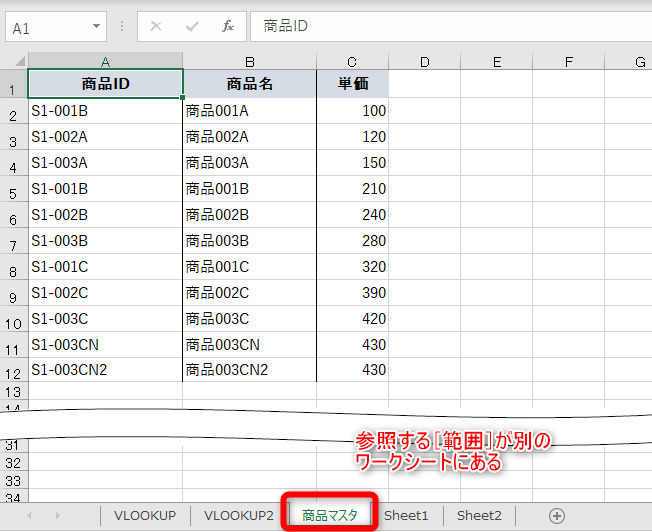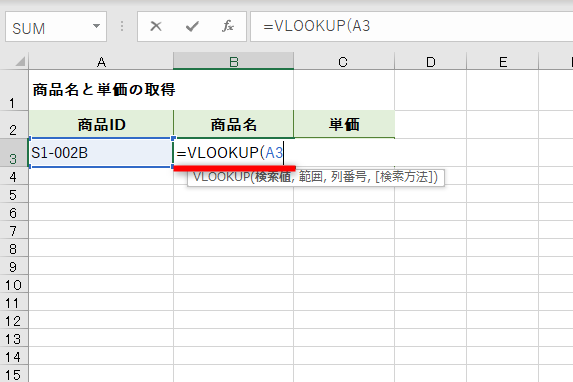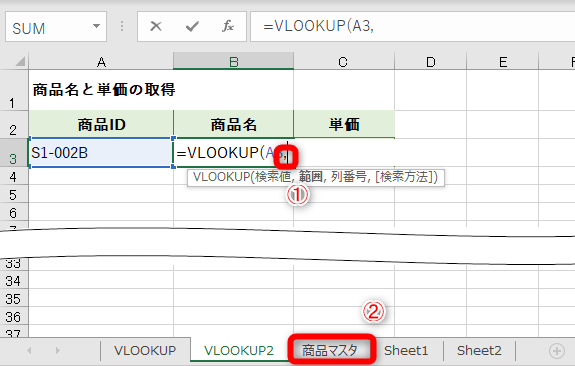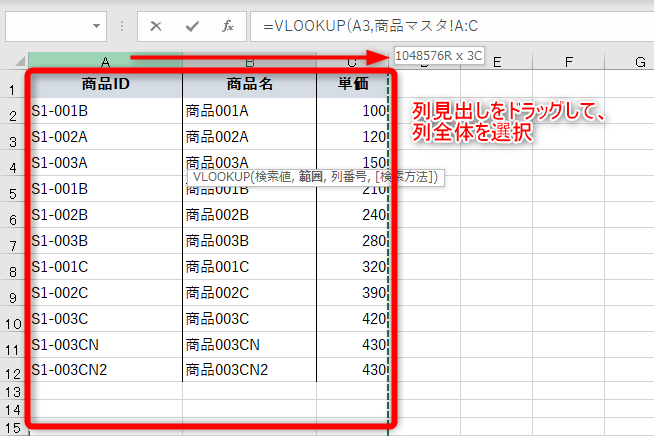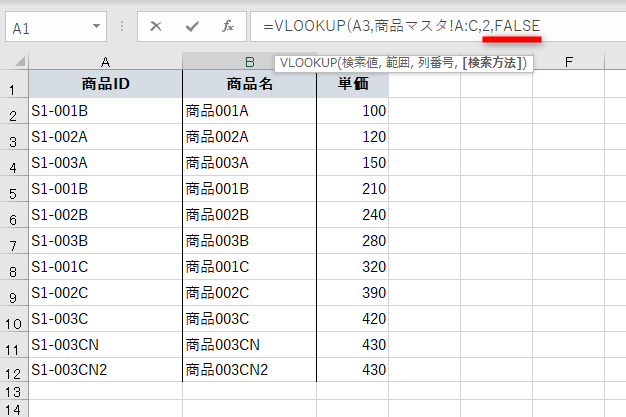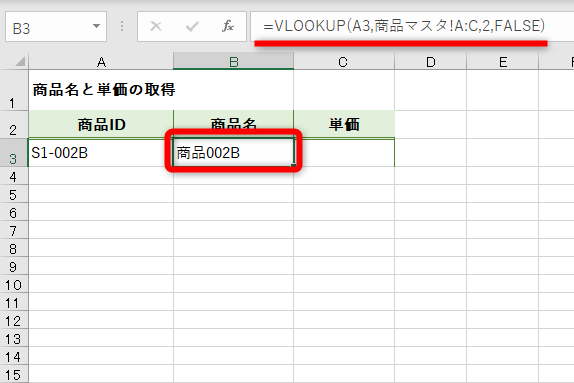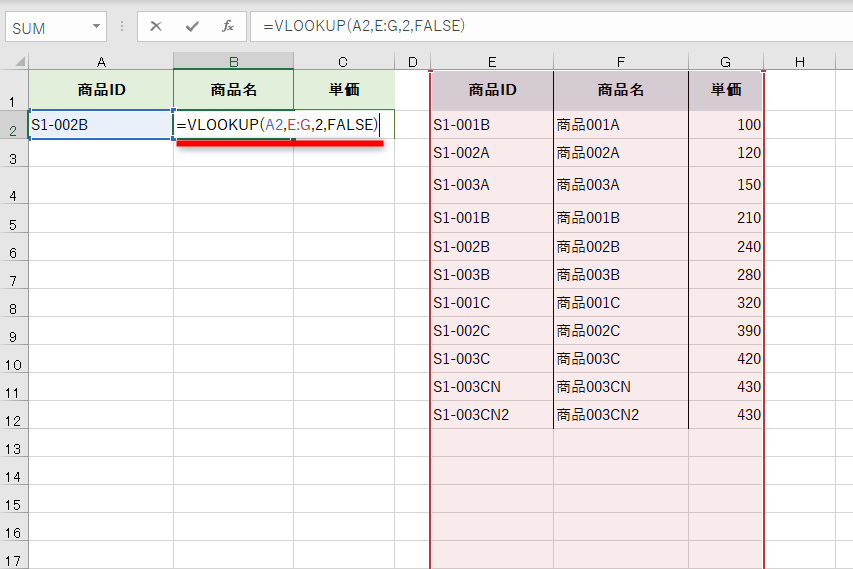ExcelのVLOOKUP関数の使い方【エクセル時短】
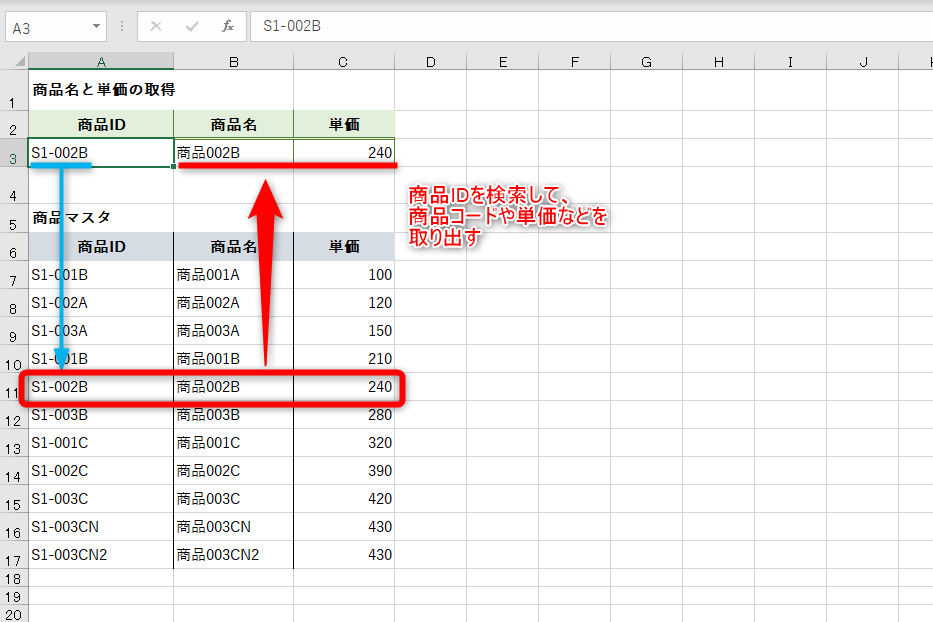 セルB3/C3にVLOOKUP関数が入力されており、セルA3に入力された商品ID「S1-002B」に対応する商品名と単価を「商品マスタ」から取り出しています。
セルB3/C3にVLOOKUP関数が入力されており、セルA3に入力された商品ID「S1-002B」に対応する商品名と単価を「商品マスタ」から取り出しています。
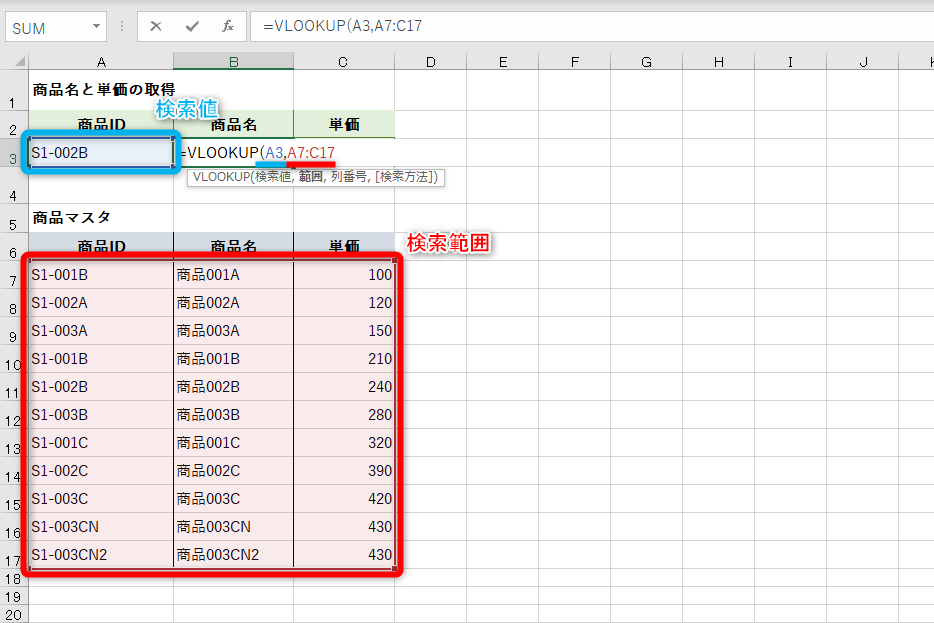 セルB3のVLOOKUP関数では、[検索値]にセルA3(商品ID)、[範囲]にセルA7~C17(商品マスタ)が指定されています。なお、[範囲]に表の見出しは含めても含めなくても構いません。
セルB3のVLOOKUP関数では、[検索値]にセルA3(商品ID)、[範囲]にセルA7~C17(商品マスタ)が指定されています。なお、[範囲]に表の見出しは含めても含めなくても構いません。
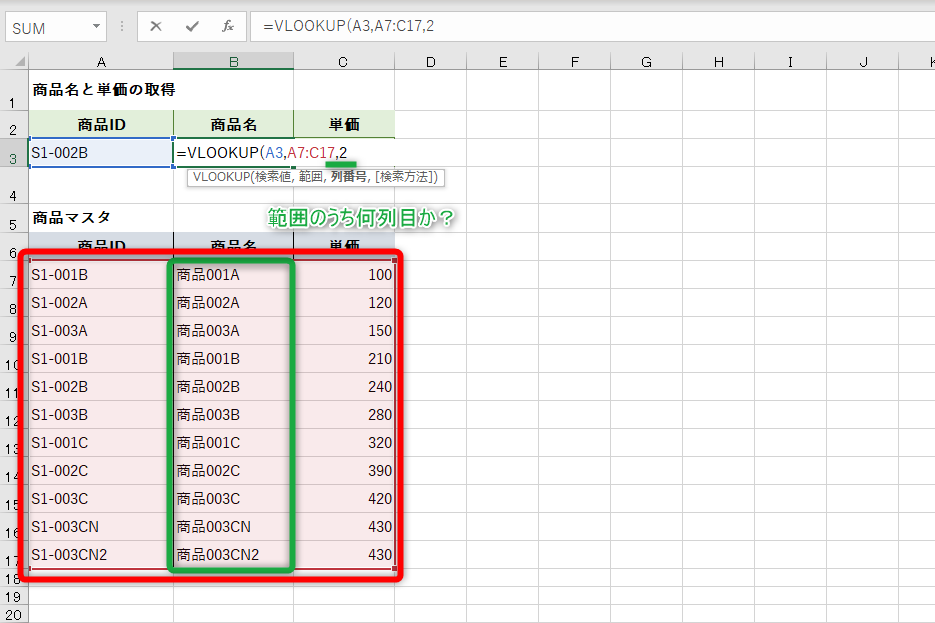 セルB3のVLOOKUP関数では、[列番号]に「2」を指定しています。これは[範囲]、つまり商品マスタの表の左から2列目にある「商品名」を取り出すという意味になります。
セルB3のVLOOKUP関数では、[列番号]に「2」を指定しています。これは[範囲]、つまり商品マスタの表の左から2列目にある「商品名」を取り出すという意味になります。
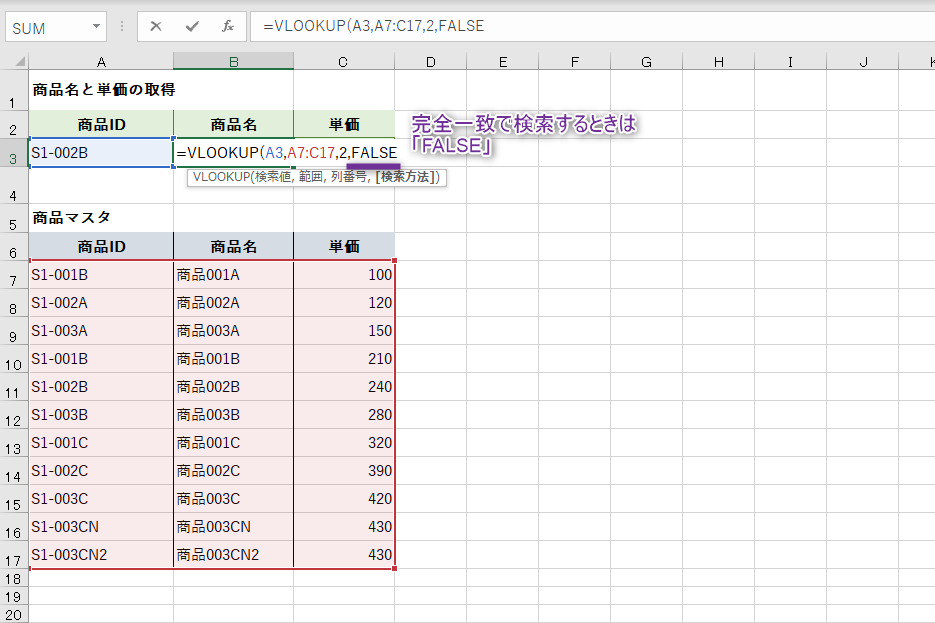 VLOOKUP関数の4つめの引数[検索の型]は、「TRUE」または「FALSE」で指定します。しかし、多くの場合は完全に一致する値を検索することが多いため、4つめの引数は「FALSE」にすると覚えてしまっていいでしょう。
VLOOKUP関数の4つめの引数[検索の型]は、「TRUE」または「FALSE」で指定します。しかし、多くの場合は完全に一致する値を検索することが多いため、4つめの引数は「FALSE」にすると覚えてしまっていいでしょう。
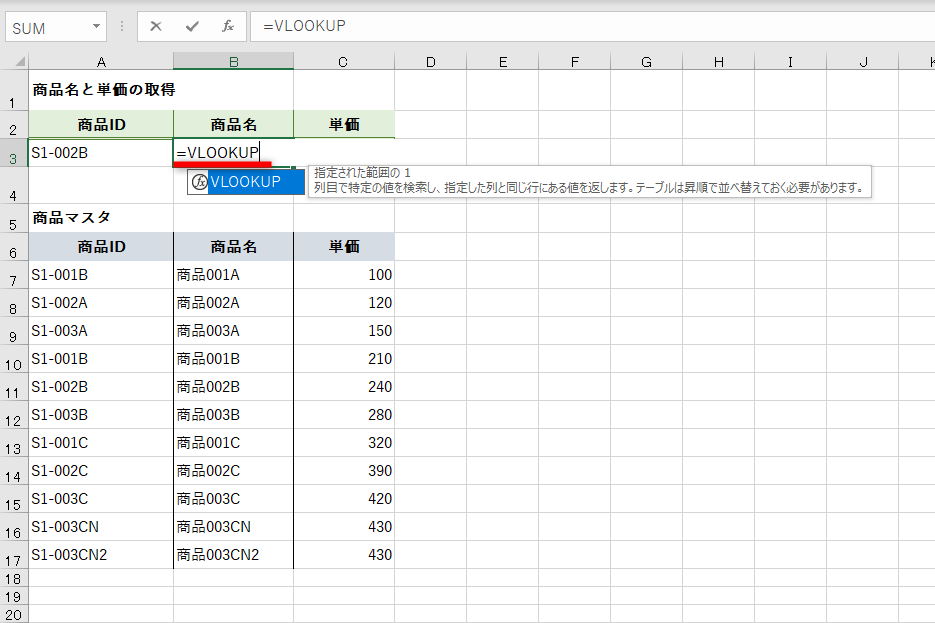 VLOOKUP関数で求めた値を表示したいセル(ここではセルB3)を選択し、「=VLOOKUP」と入力します。
VLOOKUP関数で求めた値を表示したいセル(ここではセルB3)を選択し、「=VLOOKUP」と入力します。
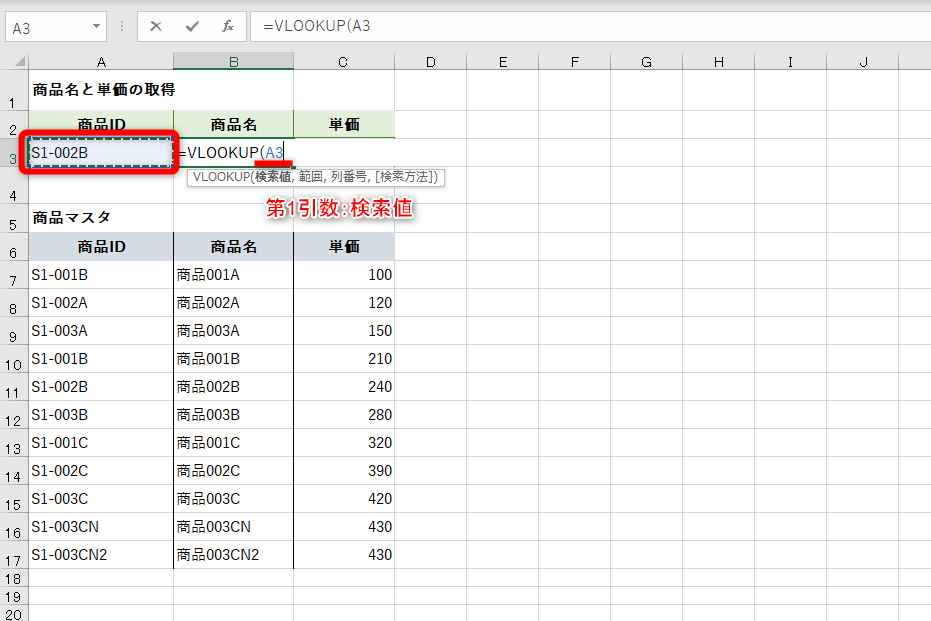 「(」を入力し、1つめの引数[検索値]となるセル(ここではセルA3)をクリックします。直接「A3」と入力しても構いません。
「(」を入力し、1つめの引数[検索値]となるセル(ここではセルA3)をクリックします。直接「A3」と入力しても構いません。
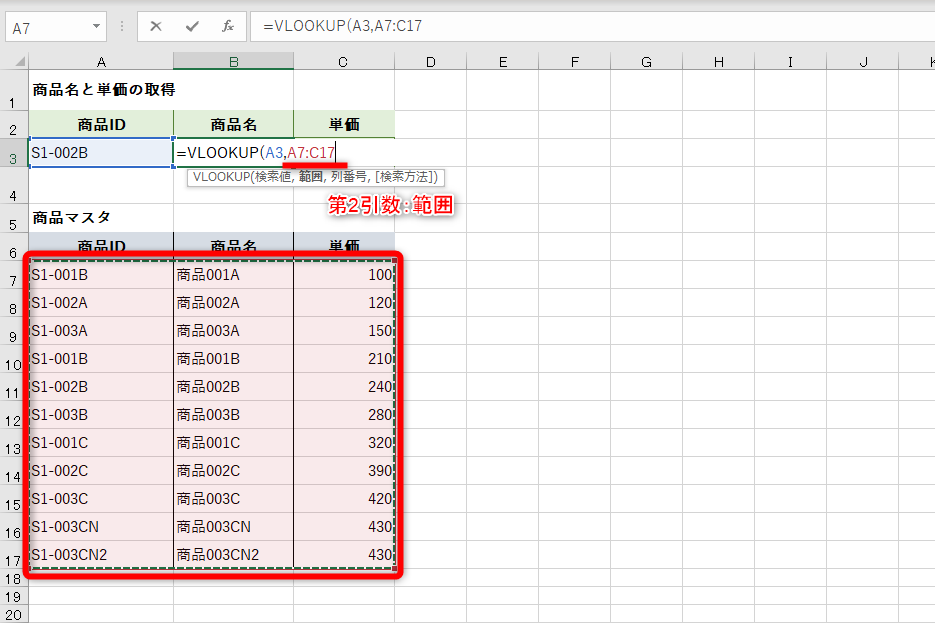 「,」を入力し、2つめの引数[範囲]となるセル(ここではセルA7~A17)をドラッグして選択します。選択範囲を間違えたときは、ドラッグをやり直せばOKです。
「,」を入力し、2つめの引数[範囲]となるセル(ここではセルA7~A17)をドラッグして選択します。選択範囲を間違えたときは、ドラッグをやり直せばOKです。
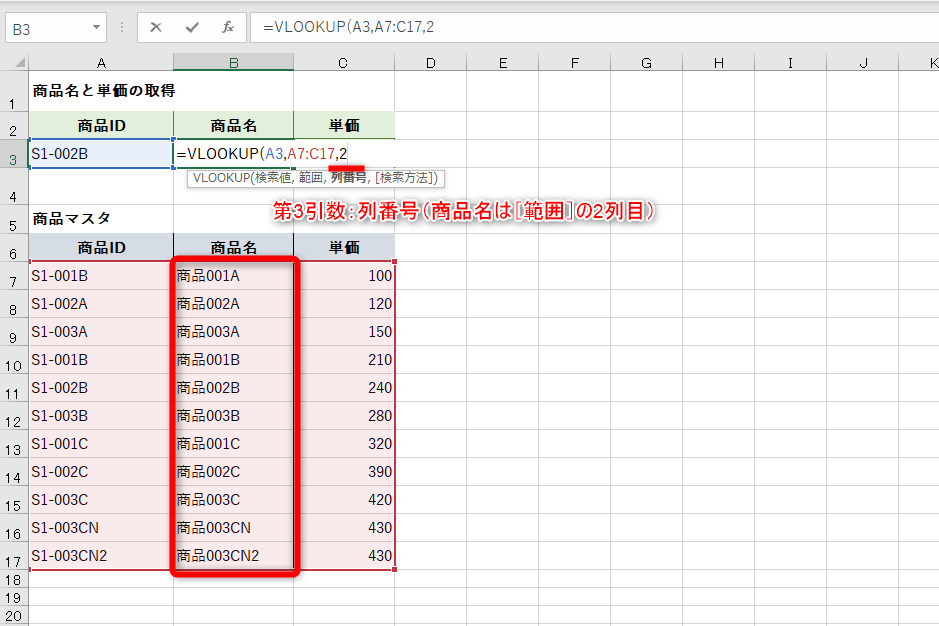 「,」を入力し、3つめの引数[列番号]を指定します。ここでは商品マスタの表の左から2列目にある「商品名」を求めたいので「2」と入力します。
「,」を入力し、3つめの引数[列番号]を指定します。ここでは商品マスタの表の左から2列目にある「商品名」を求めたいので「2」と入力します。
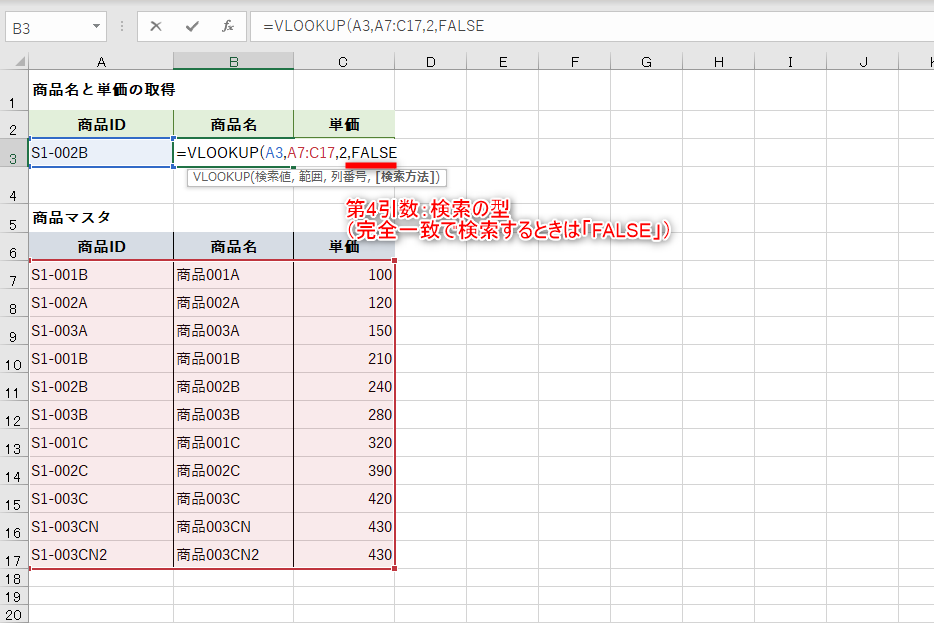 「,」を入力し、4つめの引数[検索の型]として「FALSE」を指定します。これで[検索値]と完全に一致する値のみが検索されるようになります。
「,」を入力し、4つめの引数[検索の型]として「FALSE」を指定します。これで[検索値]と完全に一致する値のみが検索されるようになります。
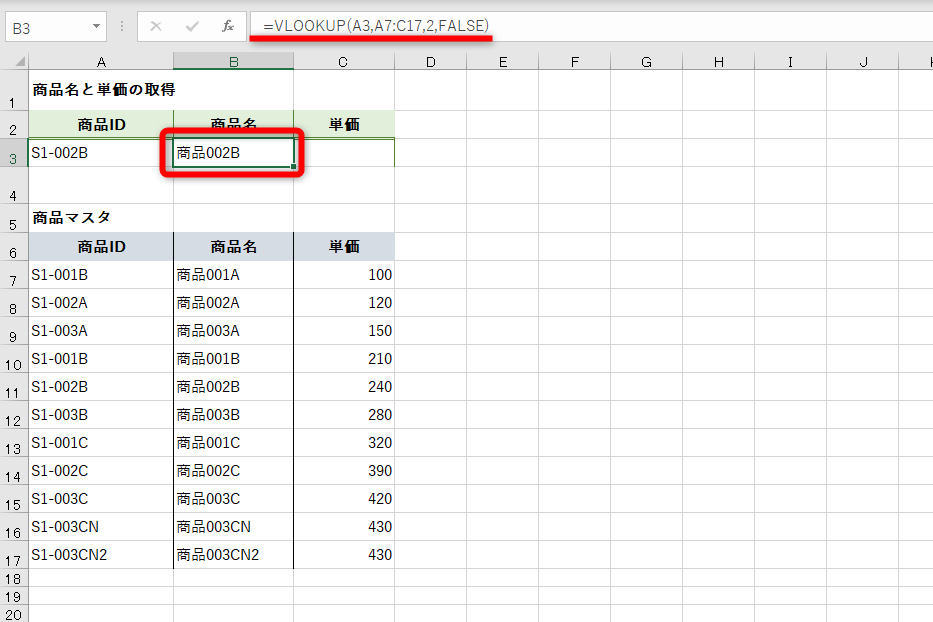 「)」を入力して[Enter]キーを押し、VLOOKUP関数の数式の入力を完了します。結果、セルB3に商品ID「S1-002B」に対応する商品名が表示されました。
「)」を入力して[Enter]キーを押し、VLOOKUP関数の数式の入力を完了します。結果、セルB3に商品ID「S1-002B」に対応する商品名が表示されました。
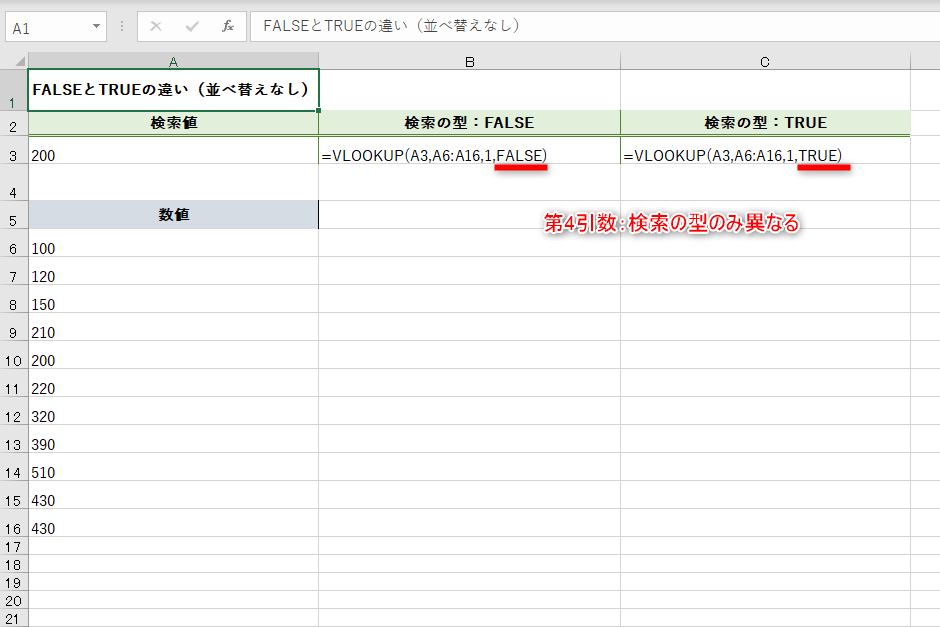 セルB3/C3に、4つめの引数[検索の型]を「FALSE」と「TRUE」にしたVLOOKUP関数が入力されています。
セルB3/C3に、4つめの引数[検索の型]を「FALSE」と「TRUE」にしたVLOOKUP関数が入力されています。
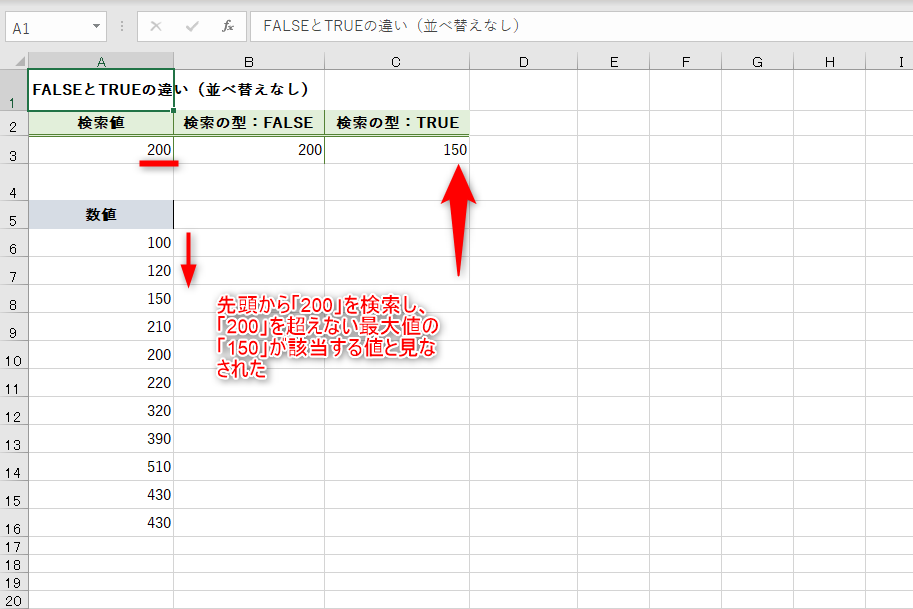 VLOOKUP関数の入力を確定すると、別々の結果が表示されました。[検索の型]が「FALSE」の場合は「200」、「TRUE」の場合は「150」という値が取得されています。
VLOOKUP関数の入力を確定すると、別々の結果が表示されました。[検索の型]が「FALSE」の場合は「200」、「TRUE」の場合は「150」という値が取得されています。
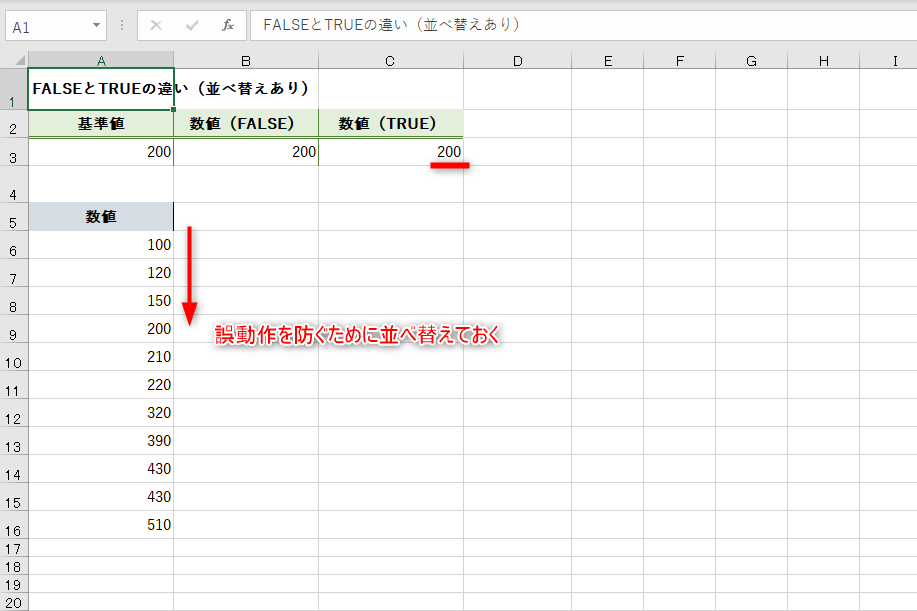 [範囲]の左端の列を昇順(小さい順)に並べ替えた状態です。[検索の型]が「TRUE」でも「200」と取得されました。
[範囲]の左端の列を昇順(小さい順)に並べ替えた状態です。[検索の型]が「TRUE」でも「200」と取得されました。
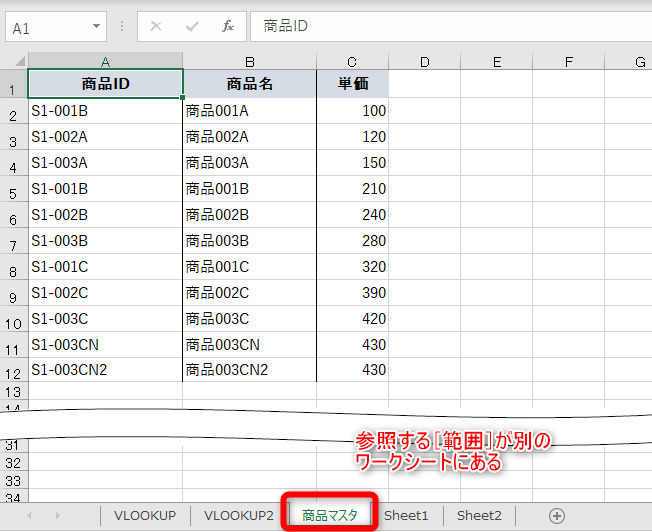 VLOOKUP関数の[範囲]として指定したい商品マスタの表が、同じファイル(ブック)内の別のワークシートに用意されています。商品が追加されるたび、表のデータも更新されます。
VLOOKUP関数の[範囲]として指定したい商品マスタの表が、同じファイル(ブック)内の別のワークシートに用意されています。商品が追加されるたび、表のデータも更新されます。
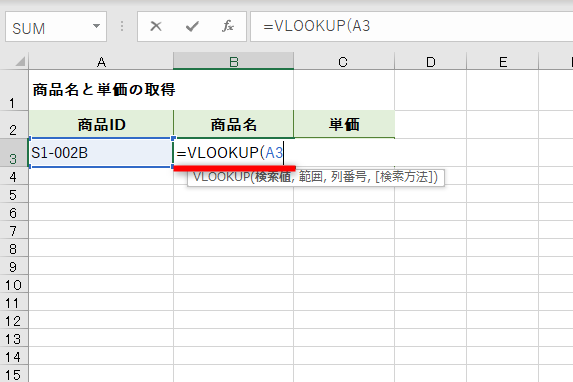 セルB3を選択して、数式バーに「=VLOOKUP(A3」と入力します。
セルB3を選択して、数式バーに「=VLOOKUP(A3」と入力します。
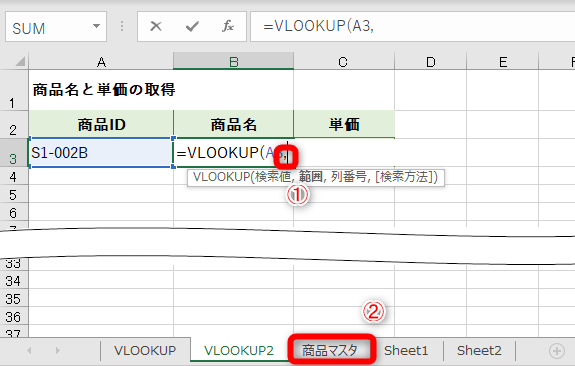 「,」を入力して、参照するワークシート(ここでは[商品マスタ])に切り替えます。
「,」を入力して、参照するワークシート(ここでは[商品マスタ])に切り替えます。
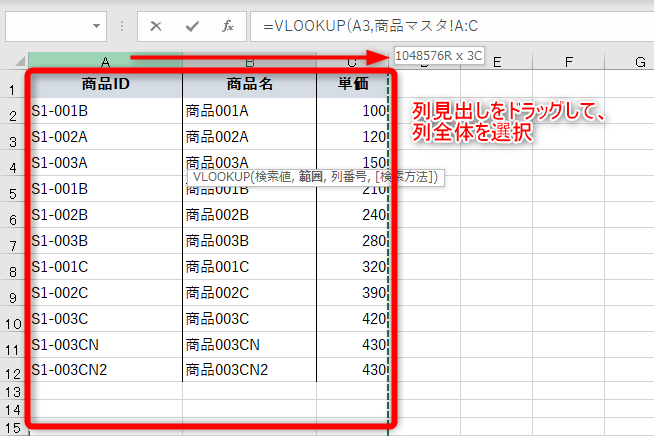 A列からC列の列見出しをドラッグします。このように操作することで[範囲]が列単位で指定されます。数式バーには「商品マスタ!A:C」と表示されます。
A列からC列の列見出しをドラッグします。このように操作することで[範囲]が列単位で指定されます。数式バーには「商品マスタ!A:C」と表示されます。
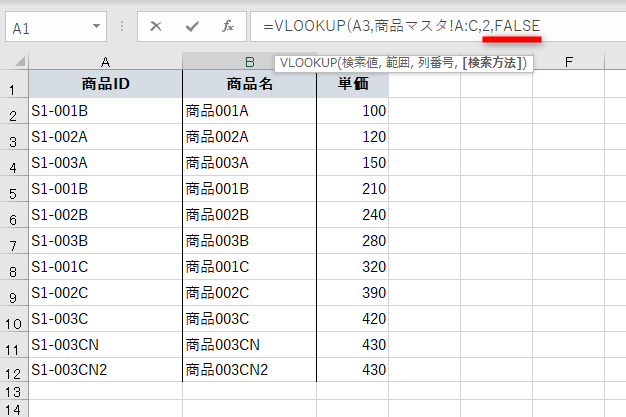 「,」を入力して[列番号]の「2」と[検索の型]の「FALSE」を指定します。
「,」を入力して[列番号]の「2」と[検索の型]の「FALSE」を指定します。
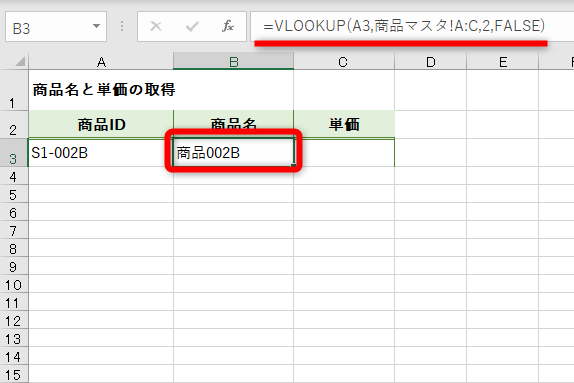 「)」を入力して[Enter]キーを押します。ワークシートが切り替わり、セルB3に商品ID「S1-002B」に対応する商品名が表示されました。
「)」を入力して[Enter]キーを押します。ワークシートが切り替わり、セルB3に商品ID「S1-002B」に対応する商品名が表示されました。
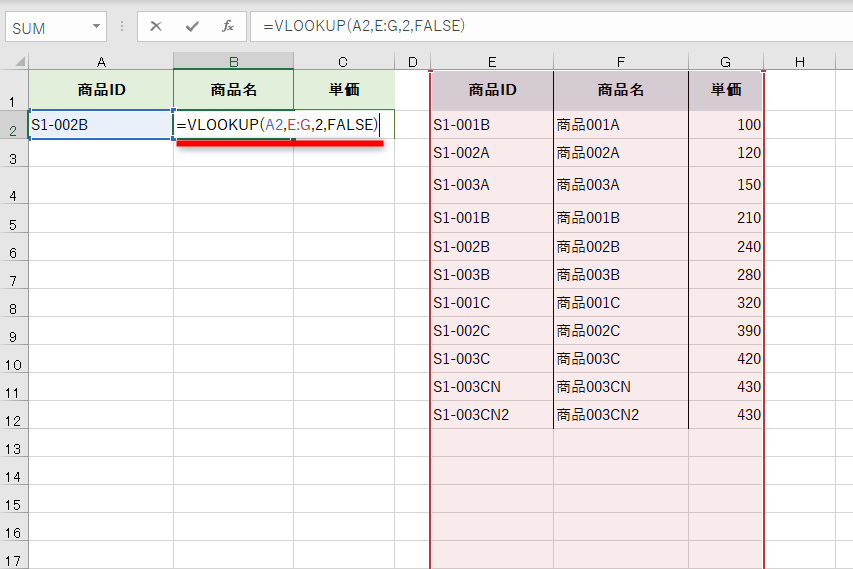 同じワークシートの表を参照するときでも、[範囲]を列単位で指定する方法はおすすめです。数式がすっきりするほか、表にデータが追加されたときにVLOOKUP関数の数式を修正する必要がなくなります。
同じワークシートの表を参照するときでも、[範囲]を列単位で指定する方法はおすすめです。数式がすっきりするほか、表にデータが追加されたときにVLOOKUP関数の数式を修正する必要がなくなります。